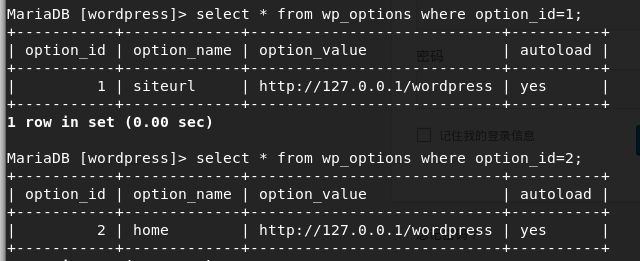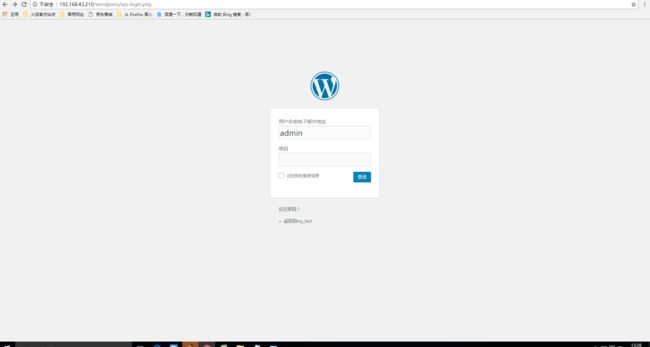渗透测试过程中的白盒测试和代码审计都非常重要,能够让我们深入了解漏洞形成和利用机制的方式就是自己搭建环境测试,可以非常清楚的看到各个环节的问题!
本文用于记录kali搭建wordpress网站,以及win7虚拟机搭建wrodpress网站后局域网无法加载css的问题
kali搭建wordpress:
环境准备:kali linux wordpress
1.LAMP环境(即linux,apache,mysql,php)
kali好久好在这里,预装了很多必要的软件和库,也就是kali安装完毕后就存在了LAMP环境,不需要我们再去重复装载了
2.启动环境
启动apache: service apache2 start
启动mysql: service mysql start
php不用启动,它是自启动的
3.这里是重点,我们必须安装一个软件包才能让系统正常安装。
原理什么的我也不知道,是看得一个国外的视频,因为我是已经安装完成了这两个包,所以显示的是未升级,未安装则会显示直接性安装
最后启动服务:
4.将wordpress解压放在/var/www/html文件夹下,在地址栏输入http://localhost/wordpress/wp-admin/install.php,进入wordpress安装界面,点击开始会进入到数据库连接界面,然而,如果我们此时按照本机的mysql数据库名字和空密码去登陆那么将会报错,无法正确连接,解决方法如下:
mysql -uroot -p
进入mysql数据库(默认为空密码),在mysql命令行模式下
创建一个名为wordpress的数据库(这个根据自己的选择,我这里就设置成wordpress)
MariaDB [(none)]> create database wordpress;
前面说了,我们用mysql数据库默认的root和空密码是不能通过wordpress登陆的,那么我们就需要在mysql数据库中再创建一个账户,并且赋予它可以管理wordpress数据库的权限
MariaDB [(none)]> grant all on wordpress.* to 'wp-test'@'localhost' identified by '123456';
命令解释:创建了一个用户叫wp-test,密码是123456,赋予它的权限是管理wordpress数据库下的所有表。
5.至此,我们再次用创建的账号密码和数据库去连接mysql,将会成功安装wordpress。
视频链接:
https://www.youtube.com/watch?v=Inn0RXSF00g
局域网访问无法加载css
如果我们有本地安装wordpress或者其他php网站的经验那么会发现,当我们在本机上安装wordpress的时候能够正常访问,然而当我们用局域网的另一台电脑访问时却出现css不能加载,页面不能正常跳转的问题,比如我kali虚拟机搭建了wordpress,物理机却无法正常加载css。最初我以为是apache服务器的设置问题,后来才发现是数据库的问题。
1.首先必须确保两台电脑在同一网段并且可以互相ping通,这是基本条件,如果不满足,那就先解决这个问题
2.修改wp_options表中的siteurl和home两个字段,修改siteurl和home两条数据的值为对应你的数据库ip,如“http://youripaddress/wordpress”。
注意:一定要先使用use wordpress;进入wordpress数据库再按我的命令增删改查,否则它不知道你这个表是在哪一个库里面。要不然就不要像我下面一样直接写表名,写成wordpress.wp_options这样的格式;
我的mysql数据库中,home和siteurl的值都是http://127.0.0.1/wordpress
这是默认的,那么现在我就需要修改它,将127.0.0.1换成本机的ip地址,我本机ip地址是 192.168.43.210,并且局域网其他电脑可以ping通,那么我就要把这两个的值换成http://192.168.43.210/wordpress
MariaDB [wordpress]> update wp_options set option_value='http://192.168.43.210/wordpress' where option_id=1;
MariaDB [wordpress]> update wp_options set option_value='http://192.168.43.210/wordpress' where option_id=2;
至此,物理机访问虚拟机wordpress,依然可以正常加载css。
http://192.168.43.210/wordpress/wp-login.php
同理,win7搭建wamp环境发布wordpress的时候依然是这样修改mysql数据库即可
参考网址
https://blog.csdn.net/ZDX_Y/article/details/64906384